Reklaam
Teeme Windowsiga hakkama, kuid see pole täiuslik. Tegelikult võivad Windowsi arvutid olla äärmiselt tüütud. Need on täis igasuguseid tüütuid funktsioone, mis lihtsalt jõuavad meie juurde ja aeglustavad meid, tõmmates meid tööle või muule tööle, mida tahame teha. Aitame teil keelata mõned halvimad Windowsi tüütused.
Paljud neist funktsioonidest on olemas mõjuval põhjusel ja on mõnele inimesele kasulikud. Kuid paljude inimeste jaoks saavad need funktsioonid lihtsalt meie teed. Nende keelamine muudab Windowsi meie moodi, muutes Windowsiga arvuti kasutamise vähem tüütuks.
Kustuta kinnitus
Windows 7 küsib iga kord, kui kustutate faili, kinnitust. Kui kustutate faile sageli, võib see osutuda häirivaks. Saate juhuslikult kustutatud faile alati tagasi saada, taastades need prügikastist või kasutades igal juhul Windows Exploreri suvandit Tühista.
Kustutamise kinnituse keelamiseks paremklõpsake töölaual ikooni Prügikast ja valige Omadused. Tühjendage märkeruut Kuva kustutamise kinnitus dialoogi suvand.
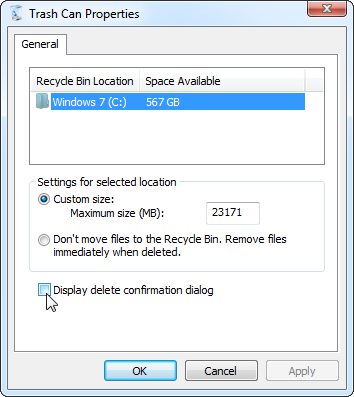
Caps Lock
Kas keegi kasutab tegelikult Caps Locki võtit millegi jaoks? Ainus kord, kui enamik inimesi Caps Lock-klahvi vajutab, on juhuslik, tulemuseks on teksti tahtmatu suurtähtede kasutamine ja tagasikäik.
Õnneks saate tegelikult suurtäheluku klahvi Windowsis keelata, muutes Windowsi registris olevat sätet. Laadige alla fail_caps_lock.reg, topeltklõpsake seda ja teil ei ole enam suurtähelukku. (Klaviatuuri klahvi vajutamisel ei juhtu midagi.)
Mitu klõpsu akna aktiveerimiseks tegumiribal
Windows 7 tegumiriba 4 puhast trikki, mida saate teha Windows 7 tegumiriba abilWindows 7 tegumiriba on üsna kavala välimusega, kuid funktsionaalsuse osas pakitakse see ka kilekotti. Muidugi, igaüks saab rakenduse aktiveerida, klõpsates selle ikoonil. Aga kas sa tead, mis juhtub, kui ... Loe rohkem on täiustus klassikalisest Windowsi tegumiribast, kuid see on samm tagasi ühel viisil. Kui teil on sama programmi jaoks avatud mitu akent, avaneb tegumiriba ikoonil klõpsates avatud akende pisipiltide loend. Programmi akna aktiveerimiseks peate teist korda klõpsama. Teisisõnu kulub teie kasutatud akna taastamiseks ühe klõpsu asemel kaks klõpsu.
Saate asju kiirendada, tehes ühe klõpsu tegumiriba ikoonil, taastage viimati kasutatud aken. (Teistes avatud akendes liikumiseks võite sellel klõpsata.)
See nõuab ka registri häkkimist. Vajutage Windowsi klahvi, tippige regeditja vajutage klahvi Enter, et avada registritoimetaja Mis on Windowsi register ja kuidas seda redigeerida?Kui peate Windowsi registrit redigeerima, on mõne kiire muudatuse tegemine lihtne. Õppime registriga töötama. Loe rohkem .
Liikuge järgmisele klahvile:
HKEY_CURRENT_USER \ Tarkvara \ Microsoft \ Windows \ CurrentVersion \ Explorer \ Advanced
Paremklõpsake parempoolsel paanil, looge uus DWORD-i väärtus ja pange sellele nimi LastActiveClick. Topeltklõpsake seadet LastActiveClick ja muutke selle väärtus väärtuseks 1. (Pärast seda peate välja logima ja uuesti sisse logima.)

Windowsi värskenduste taaskäivitamise viipad
Pärast Windowsi automaatse värskenduse installimist palutakse teil taaskäivitada iga 4 tunni järel. (Windows 8 tegelikult ei ahista teid Viis üllatavat fakti Windows 8 kohtaWindows 8 on täis üllatavaid muudatusi - ükskõik, mida arvate Windows 8 kohta, pole Microsoft kindlasti seekord pelglik. Alates integreeritud viirusetõrjekaitsest ja vähem häirivast värskendamisest kuni Windowsi eemaldamiseni ... Loe rohkem nagu eelmised Windowsi versioonid teevad, kuid see on külm mugavus, kui kasutate endiselt Windows 7.)
Paljud näpunäited soovitavad selle ahistava hüpikakna keelata, kuid need ei tööta korralikult. Üks kindel lahendus on seada Windows Update'i väärtuseks „Laadige värskendused alla, kuid lubage mul valida, kas installida need ”. Kui olete värskenduste installimiseks valmis, võite käskida Windowsil värskendused alla laadida ja seejärel saate arvuti taaskäivitada. Windows ootab kannatlikult, kuni lubate tal värskenduste installida, nii et värskendusi saate installida ainult siis, kui olete valmis taaskäivituma, mitte siis, kui olete keset tööd.
Sellele sättele juurdepääsemiseks avage Windows Update'i juhtpaneel ja klõpsake nuppu Muuda seadeid külgribal.

Windowsi helid
Vaikimisi lubab Windows palju ebameeldivaid helisid. Mõnele inimesele võib see meeldida, kuid teistele meeldib pigem nende muusika või vaikus rahus.
Neid helisid saate keelata, klõpsates hiire parema nupuga süsteemisalves asuvat kõlariikooni ja valides Helid. Valige Helid puuduvad kastis Heliskeem kõigi helide keelamiseks. Siit saate ka soovi korral üksikuid helisid muuta või keelata.
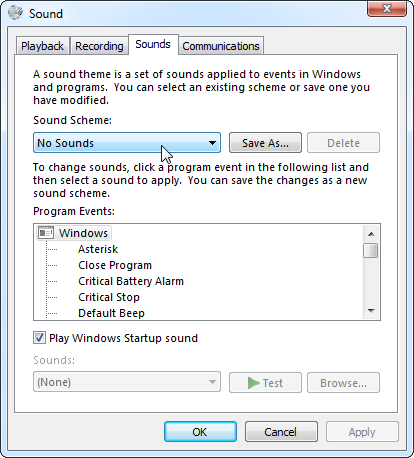
Tegevuskeskuse teated
Windowsi ” Tegevuskeskuse teated Kas peaksite pöörama suuremat tähelepanu Windowsi tarkvara tõrketeadetele? [Geeks kaalub]Windows jälgib teie rakenduste iga krahhi ja külmumist. See salvestab üksikasjalikku teavet krahhide kohta ja isegi proovib igale veateatele lahenduse leida, aidates teil probleeme lahendada. Sellega ... Loe rohkem võib olla kasulik - näiteks hoiatavad nad inimesi, kellel seda pole viirusetõrje Tasuta viirusetõrjevõrdlus: 5 populaarset valikut lähevad varbaleMilline on parim tasuta viirusetõrje? See on üks levinumaid küsimusi, mida me MakeUseOfis saame. Inimesed tahavad olla kaitstud, kuid nad ei taha, et nad peaksid aastamaksu maksma ega kasutama ... Loe rohkem . Tegevuskeskus pakub aga ka muid sõnumeid, mis ei pruugi olla nii kasulikud. Näiteks kuvatakse see teade, mis palub teil lubada Windowsi varundus. Kui kasutate mõnda muud varulahendus Windowsi varundamise ja taastamise juhendKatastroofid juhtuvad. Kui te pole nõus oma andmeid kaotama, vajate head Windowsi varundusprogrammi. Näitame teile, kuidas varukoopiaid ette valmistada ja taastada. Loe rohkem , see on tüütu.
Selliste kirjade keelamiseks avage tegevuskeskus, klõpsates lipuikoonil süsteemisalv Hallake ja korrastage Windows 7 süsteemisalveIga Windowsi kasutaja on näinud, kuidas Windowsi süsteemisalv (tuntud ka kui teavitusala) on aja jooksul segaduses. Oleme varem kajastanud segavate töölaua märguannete keelamist, kuid mis juhtuks, kui ikoonid ise oleksid ... Loe rohkem ja valimine Avatud tegevuskeskus. Klõpsake nuppu Muutke tegevuskeskuse sätteid külgribal ja eemaldage märkeruudud nende teavituste tüüpide kohta, mida te ei soovi saada.
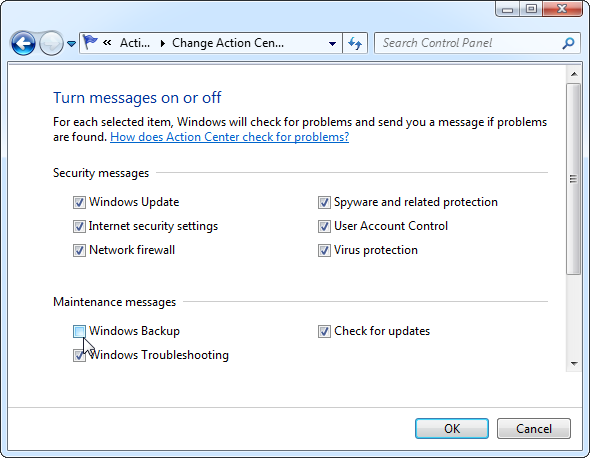
Aero Shake
Kui haarate akna tiitliriba ja loksutate seda ekraanil ringi, minimeerib Aero Shake muud aktiivset Windowsi. See võib olla tüütu, kui kasutate seda funktsiooni ainult kogemata.
See nõuab ka registri häkkimist. Laadige alla Keela fail_Aero_Shake.reg ja käivitage see, et seda tulevikus ei juhtuks.
Kleepuvad klahvid
Kleepuvad klahvid on mõnele inimesele kasulik juurdepääsuvõimalus. Enamikule meist jääb Sticky Keys siiski lihtsalt teele kui me selle juhuslikult lubame Vabandust! 10 klaviatuuri otseteed, mida kasutajad löövad vea järgiKas leiate, et klaviatuur ei kirjuta korralikult? Siin on levinud klaviatuuri otseteed, mis põhjustavad probleeme ja kuidas neid lahendada. Loe rohkem . Kui koputate vasakut tõstuklahvi viis korda, ilmub hüpik Sticky Keys. Klõpsake nupul „Klaviatuuri otsetee keelamiseks minge hõlbustatud juurdepääsu keskusesse”, Kui hüpik ilmub.
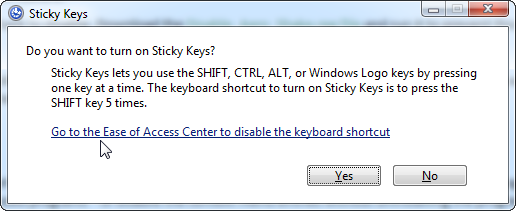
Tühjendage märkeruut „Lülitage kleepuvad klahvid sisse, kui SHIFT-nuppu vajutatakse viis korda”Valik. Hüpikakent ei kuvata tulevikus. (Kui hüpikakent ei kuvata teie jaoks, siis õnnitleme teid - kleepuvad võtmed on juba keelatud.)

Filtriklahvid
Filterklahvid toimivad sarnaselt kleepuvate klahvidega. See ilmub, kui hoiate paremat Shift-klahvi 8 sekundit all. Kui olete seda teinud, näete hüpikmenüüd Filtreeri võtmed.

Seejärel saate filtriklahvid keelata samamoodi nagu kleepuvad võtmed.

Segatud kontekstimenüüd
Programmid armastavad kontekstimenüü üksuste lisamist, kuid teie installitavad programmid võivad kontekstimenüüd muutuda pikemaks. Asjade puhastamiseks võite desinstallida mõned programmid või keelata kontekstimenüü kirjed ilma programme desinstallimata.
Loe meie kontekstimenüü kirjete keelamise juhend Muutke Windows 7 kiiremaks, eemaldades kontekstimenüü kirjedWindows 7 kontekstimenüüd võivad aja jooksul olla segaduses, täites erinevate installitud programmide erinevaid võimalusi. Veelgi hullem, halvasti käituvad kontekstimenüü kirjed võivad viivitusi lisada enne kontekstimenüü ilmumist, aeglustades ... Loe rohkem juhiste saamiseks.
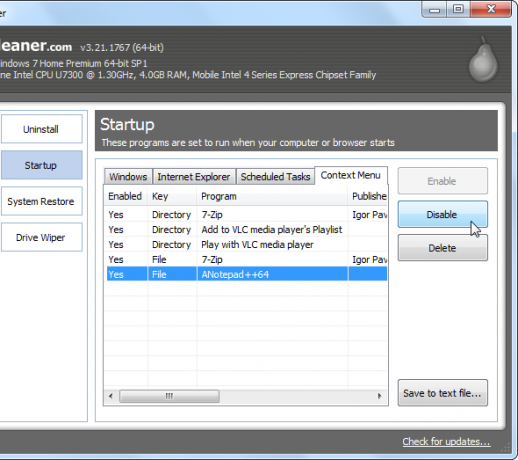
Kas on veel mõnda Windowsi häirimist, mille keelate? Jagage oma lemmiknippe kommentaarides!
Kujutise krediit: Inimene, kes vaatab meeleheitel arvutit Shutterstocki kaudu
Chris Hoffman on tehnikablogija ja kõikehõlmav tehnoloogiasõltlane, kes elab Oregoni osariigis Eugenes.


